48.2 「配送選項」索引標籤
「配送選項」索引標籤包括以下各頁,可協助您設定如何向使用者配送應用程式物件:
48.2.1 「圖示/捷徑」頁
在為簡單應用程式和 AOT/AXT 應用程式建立的應用程式物件上,才可使用「圖示/捷徑」內容頁。此頁在為 MSI 應用程式、Web 應用程式和終端機伺服器應用程式建立的應用程式物件上不可用。
「圖示/捷徑」內容頁 (如下所示) 可決定應用程式啟動器將應用程式配送至工作站時建立的圖示和捷徑。您可以將應用程式的圖示作為項目新增至程式群組中,或是作為捷徑新增至工作站的桌面或資料夾中。也可以刪除現有的圖示、捷徑和程式群組。
圖 48-7 應用程式物件 >「配送選項」索引標籤 >「圖示/捷徑」頁
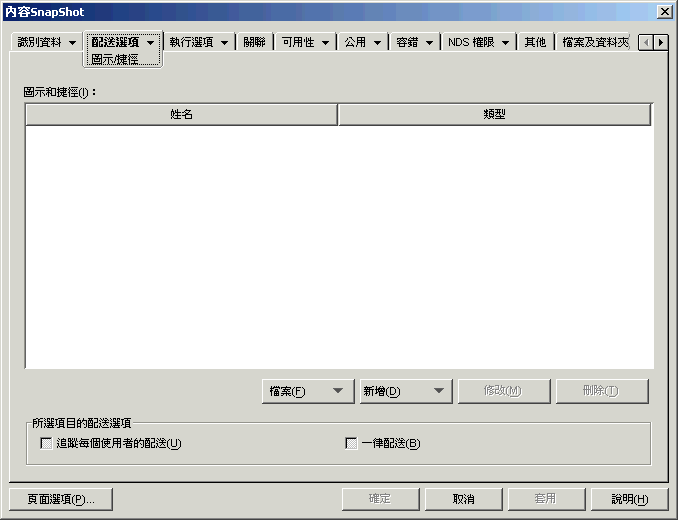
您使用此頁新增的是應用程式物件圖示之外的圖示和捷徑。雖然應用程式物件圖示可能會導致各種動作發生,包括安裝或執行應用程式,但是在此頁上定義的圖示和捷徑會直接連結至應用程式的可執行檔並只啟動應用程式。
您可以將圖示與捷徑和其他選項一起搭配使用,以建立您所要的使用者環境。例如,您可以定義要建立的圖示和捷徑,並設定應用程式物件執行一次 (「」>「」)。使用者選取應用程式物件後,應用程式啟動器會執行應用程式一次、建立圖示和捷徑、執行透過應用程式物件的內容所指定的任何其他任務,然後從工作站上移除應用程式物件圖示。之後,使用者需要選取圖示或捷徑以啟動應用程式。
重要:如果應用程式啟動器無法建立捷徑,則不會配送應用程式。在此情況下,所有應用程式檔案和設定均會移除。但是,如果在此失敗的捷徑之前已建立其他捷徑,則不會移除這些捷徑。
圖示和捷徑
此清單可顯示應用程式配送至工作站時建立的圖示和捷徑。
檔案
按一下「」>「」以搜尋包含特定資訊的圖示和捷徑定義。
按一下「」>「輸入」以從其他應用程式物件輸入圖示和捷徑。「開啟」對話方塊的檔案類型顯示預設為 *.axt。如果您從 .aot 檔案輸入,則必須將檔案類型顯示變更為「*.aot」或「」,才能選取 .aot 檔案。
新增
按一下「」以新增新的程式群組、程式群組項目或捷徑。Windows 98 工作站支援程式群組和程式群組項目,但 Windows 2000/XP 工作站不支援。所有 Windows 版本都支援捷徑。
重要:為捷徑定義目標路徑時,如果要將應用程式配送至 Windows 2000/XP 工作站,則您必須使用 UNC 路徑而非映射的磁碟機路徑。在 Windows 2000/XP 上會截短較長的映射磁碟機路徑,這樣會產生不起作用的無效捷徑。
修改
從「圖示和捷徑」清單中選取圖示或捷徑,然後按一下「」以變更與之相關聯的資訊。
「刪除」
從「圖示和捷徑」清單中選取圖示或捷徑,然後按一下「」以從清單中將其刪除。
追蹤每個使用者的配送
如果您已執行巡視使用者設定檔,請使用此選項以確保將特定圖示和捷徑配送至使用者登入的各個工作站。
在「圖示和捷徑」清單中,選取所需的圖示或捷徑,然後選取「」。
一直配送
依預設,應用程式啟動器僅在以下情況中建立「圖示和捷徑」清單中定義的圖示和捷徑:
- 首次在工作站上啟動應用程式時。
- 應用程式版本號碼變更 (「」索引標籤 >「」頁) 後,首次啟動應用程式。
若要強制應用程式啟動器在每次應用程式啟動時均建立圖示或捷徑,請在「圖示和捷徑」清單中選取圖示或捷徑,然後選取「」。
如果使用者在其本地機器上具有 NAL 快取目錄,則應用程式啟動器會使用 NAL 快取目錄中儲存的資訊建立圖示或捷徑。如果使用者沒有 NAL 快取目錄 (例如,使用者正在透過終端機伺服器用戶端會期執行應用程式啟動器),或如果已停用使用者寫入快取記憶體的功能 (使用者物件 >「」索引標籤 >「」頁 >「」選項),則應用程式啟動器將使用儲存在 eDirectory 中的資訊。
48.2.2 「登錄」頁
在為簡單應用程式、AOT/AXT 應用程式和 MSI 應用程式建立的應用程式物件上,才可使用「登錄」內容頁。此頁在為 Web 應用程式和終端機伺服器應用程式建立的應用程式物件上不可用。
「登錄」內容頁 (如下所示) 可決定應用程式啟動器將應用程式配送至工作站時所進行的登錄修改。
圖 48-8 應用程式物件 >「配送選項」索引標籤 >「登錄」頁
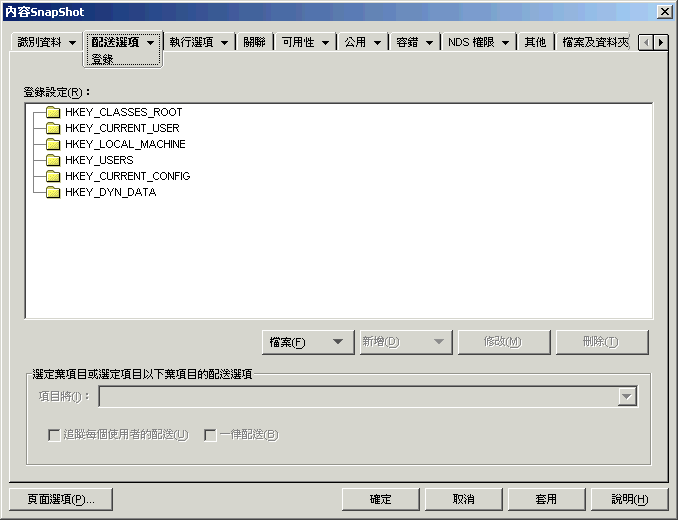
登錄設定
「登錄設定」樹狀結構可顯示將應用程式配送至工作站時要修改的所有設定。如果在建立應用程式物件時您使用的是 .aot、.axt 或 .msi 檔案,則樹狀結構會自動包含這些樣板中定義的所有登錄設定。
如果還有其他登錄設定要在配送期間建立或刪除,則您需要將設定新增至「」樹狀結構,然後在「」欄位中指定適當的動作 (建立或刪除)。
附註:對於為 AOT/AXT 應用程式建立的應用程式物件,Novell 應用程式啟動器 (Novell Application Launcher, NAL) 會處理登錄設定的配送以及應用程式的配送。如果您要修改 AOT/AXT 應用程式的登錄設定,但登錄設定無法配送,則應用程式本身會失敗並且 NAL 會復原應用程式的安裝。
對於為 MSI 應用程式建立的應用程式物件,NAL 會處理登錄設定的配送,Microsoft Windows Installer (MSI) 會處理應用程式的配送。如果您要修改 MSI 應用程式之應用程式物件的登錄設定,但登錄設定無法配送,則會透過 Windows Installer 安裝應用程式,但是登錄設定不會復原。因此,應用程式可能無法正常運行,具體情況取決於登錄設定對應用程式的影響。
檔案
此選項可讓您在「」樹狀結構中搜尋機碼或值、將設定輸入樹狀結構和從樹狀結構輸出設定。
按一下「」,然後選取以下選項之一:
-
尋找: 搜尋登錄中特定的機碼、值名稱或值資料。
-
尋找下一個: 尋找之前搜尋的機碼、值名稱或值資料下一次出現的位置。
-
輸入: 從其他應用程式物件的 .aot 或 .axt 檔案或從登錄檔案 (.reg) 輸入登錄設定。「開啟」對話方塊的檔案類型顯示預設為 *.axt。如果您從 .aot 檔案或 .reg 檔案輸入,則您必須將檔案類型顯示變更為「*.aot」、「*.reg」或「」,才能選取適當的檔案。
-
輸出: 將登錄設定輸出至登錄檔案 (.reg)。若要將設定輸出為 .aot 或 .axt 檔案格式,則您必須使用「」>「」>「」功能表中的「輸出應用程式物件」選項來輸出整個應用程式物件。
新增
此選項可讓您將登錄設定新增至「」樹狀結構。在配送應用程式時,僅會建立或刪除「登錄設定」樹狀結構中顯示的設定。
若要新增登錄機碼或值,請選取要在其中新增此機碼的登錄資料夾或選取要在其中新增值的機碼,按一下「新增」按鈕,然後選擇以下選項之一:
-
碼: 新增鍵至選定的登錄資料夾。
-
二進位: 新增二進位值至選定的鍵。
-
擴充字串: 新增展開字串值至選定的鍵。在 Windows 98 登錄中不存在擴充字串設定;如果您使用此設定,則在配送至 Windows 98 工作站過程中會將其變更為字串設定。
-
預設值為: 為選取的機碼新增預設字串值。
-
DWORD: 為選取的機碼新增 DWORD 值。
-
多字串值: 為選取的機碼新增多值字串。在 Windows 98 登錄中不存在多值字串設定;如果您使用此設定,則在配送至 Windows 98 工作站過程中會將其變更為二進位設定。
-
字串: 為選取的機碼新增字串值。
將機碼或值新增至「登錄設定」樹狀結構後,您可以使用「配送選項」清單來決定是在工作站的登錄中建立機碼或值,還是將其從登錄中刪除。
對於機碼名稱、值名稱或值資料,您可以使用巨集。如需有關巨集的資訊,請參閱節 49.0, 參考:巨集。
修改
選取您要修改的機碼或值,然後按一下「」。
「刪除」
選取您要刪除的機碼或值,然後按一下「」。刪除機碼時,從屬於此機碼的所有物件也會被刪除。
配送選項
配送選項可讓您決定在執行應用程式配送期間如何處理單個登錄設定 (「登錄設定」樹狀結構中包含的設定)。
項目將
在「登錄設定」樹狀結構中,選取設定,然後選取要在配送應用程式時為此設定執行的動作:
-
始終建立: 在登錄中始終會建立該設定,即使其已經存在。如果設定存在,會置換其目前值。例如,如果 PATH=C:\ 已存在,則 PATH=C:\TEMP 會取代它。
-
如果不存在,則建立: 僅當設定不存在時建立設定。
-
如果存在,則建立: 當設定已經存在時,才會建立設定。將置換設定的目前值。例如,如果 PATH=C:\ 已存在,則 PATH=C:\TEMP 會取代它。
-
刪除: 刪除設定。如果登錄設定具有從屬設定,則應用程式啟動器亦會刪除這些從屬設定。
-
如果存在,則附加,否則建立: 此選項僅適用於字串值 (「」、「」、「」和「」)。將字串值的資料作為最後一個項目新增至現有的字串。如果字串值 (或其機碼) 不存在,則建立它。
指定字串值時,如果字串已經具有其他值,則您必須在此值之前加入分號 (;) 分隔符。例如,假定登錄已經包含 string1=value1 設定。您要附加第二個值 (value2)。指定字串值時,您必須指定 ;value2,從而產生的字串為 string1=value1;value2。
-
如果存在,則預先解決,否則建立: 此選項僅適用於字串值 (「」、「」、「」和「」)。將字串值的資料作為第一個項目新增至現有的字串中。如果字串值 (或其機碼) 不存在,則建立它。
指定字串值時,如果字串已經具有其他值,則您必須在此值之後加入分號 (;) 分隔符。例如,假定登錄已經包含 string1=value1 設定。您要預先附加第二個值 (value2)。指定字串值時,您必須指定 value2;,從而產生的字串為 string1=value2;value1。
追蹤每個使用者的配送
如果您已執行巡視使用者設定檔,請使用此選項以確保將特定登錄設定配送至使用者登入的各個工作站。對於未儲存於巡視使用者設定檔中的所有登錄設定,均應啟用此選項。
在「登錄設定」清單中,選取所需登錄修改,然後選取「追蹤每個使用者的配送」核取方塊。
一直配送
依預設,應用程式啟動器僅在以下情況中配送「登錄設定」清單中所定義的登錄修改:
- 首次在工作站上啟動應用程式時。
- 應用程式版本號碼變更 (「」索引標籤 >「」頁) 後,首次啟動應用程式。
若要強制應用程式啟動器在每次應用程式啟動時配送登錄修改,請在「」清單中選取登錄設定,然後選取「」核取方塊。
如果使用者在其本地機器上安裝有 NAL 快取目錄,則應用程式啟動器會使用 NAL 快取目錄中儲存的設定資訊來修改登錄。如果使用者沒有 NAL 快取目錄 (例如,使用者透過終端機伺服器用戶端會期執行應用程式啟動器),或如果已停用使用者寫入快取記憶體的功能 (使用者物件 >「」索引標籤 >「」頁 >「」選項),則應用程式啟動器將使用儲存在 eDirectory 中的設定資訊。
48.2.3 「應用程式檔案」頁
在為簡單應用程式和 AOT/AXT 應用程式建立的應用程式物件上,才可使用「應用程式檔案」內容頁。此頁在為 MSI 應用程式、Web 應用程式和終端機伺服器應用程式建立的應用程式物件上不可用。
「應用程式檔案」內容頁 (如下所示) 可指定將應用程式配送至工作站時,應用程式啟動器要安裝或移除的應用程式檔案。
圖 48-9 應用程式物件 >「配送選項」索引標籤 >「應用程式檔案」頁
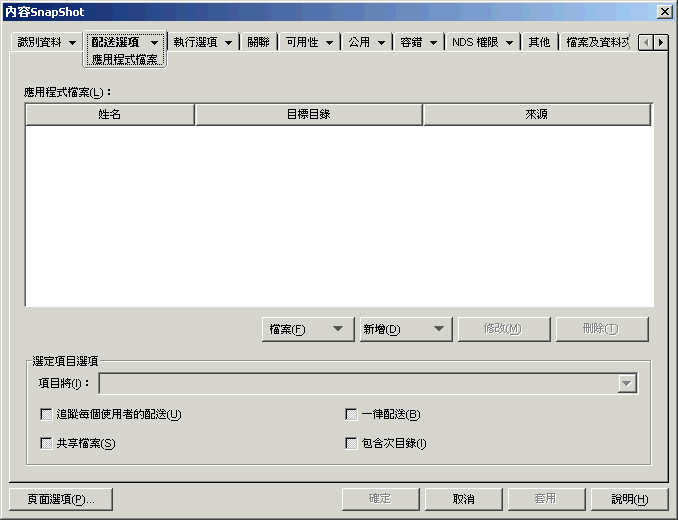
應用程式檔案
「應用程式檔案」清單可顯示在配送過程中要安裝、移除或複製的所有檔案和目錄。為每個應用程式檔案或目錄列出名稱、目標目錄 (工作站上要安裝檔案的位置) 和來源 (要用來安裝檔案的檔案或目錄)。
如果在建立應用程式物件時您使用的是 .aot 或 .axt 檔案,則清單會自動包括這些樣板中定義的所有檔案和目錄。
檔案
此選項可讓您在「應用程式檔案」清單中搜尋項目,以及將檔案和目錄輸入此清單。
按一下「」> 選擇以下選項之一:
-
尋找: 在清單中搜尋特定項目。您可以在「」、「」或「」欄位中搜尋文字。例如,您可以搜尋 Program Files 目錄下安裝的所有檔案和目錄。
-
尋找下一個: 尋找起始搜尋中所指定項目的下一個出現位置。
-
輸入: 從其他應用程式物件的 .aot 或 .axt 檔案輸入應用程式檔案和目錄。「開啟」對話方塊的檔案類型顯示預設為 *.axt。如果您從 .aot 檔案輸入,則必須將檔案類型顯示變更為「*.aot」或「」,才能選取 .aot 檔案。
新增
此選項可讓您將檔案或目錄新增至「」清單中。在配送過程中,僅會將「」清單中顯示的檔案和目錄安裝到工作站、從工作站移除或複製到工作站。
-
檔案: 若要將檔案新增至清單,請按一下「」,然後按一下「」以顯示「編輯檔案」對話方塊。
在「」欄位中,指定用作安裝來源的檔案。您可以使用映射的磁碟機、UNC 路徑或巨集,或者您可以瀏覽並選取檔案 (例如 \\server1\vol1\bookmarks\bookmark.htm 或 %SOURCE_PATH%\bookmark.htm)。來源檔案可以是複製的單一檔案,也可以是多個檔案 (例如 %SOURCE_PATH%\*.*),或是 snAppShot™ 應用程式來源 (.fil) 檔案。
如果您要從工作站中刪除某個檔案,請保留此欄位為空白。
在「」欄位中,在要將來源檔案複製到的工作站上指定檔案 (例如,c:\program files\novell\browser\bookmark.htm)。您還可以使用巨集來代替目標路徑 (例如 %TARGET_PATH%\bookmark.htm)。如果您是使用萬用字元 (*.*) 複製多個檔案,則只需指定目的目錄 (例如,c:\program files\novell\browser\)。
如果您要從工作站刪除檔案,請輸入檔案的完整路徑 (相對於該工作站),然後選取「」核取方塊。
-
目錄: 若要將目錄新增至清單,請按一下「」,然後按一下「」以顯示「編輯目錄」對話方塊。
如果您要複製目錄,請在「」欄位中,指定要用作來源的目錄。您可以使用映射的磁碟機、UNC 路徑或巨集,也可以瀏覽並選取目錄 (例如,c:\program files\novell)。您還可以使用巨集來代替目錄路徑 (例如,%DIRECTORY_TARGET_PATH%\novell)。
如果您要建立或刪除目錄,則「」欄位會停用。
在「」欄位中,指定要建立或刪除的目錄,也可以在要將來源目錄複製到的工作站上指定目錄 (例如,c:\program files\novell)。您還可以使用巨集來代替目錄路徑 (例如,%DIRECTORY_TARGET_PATH%\novell)。
選取「」以在工作站上建立目錄。
選取「」以從工作站刪除目錄。
選取「」以將目錄複製到工作站。您選取「」後,「」選項轉為可用。如果您要複製「」欄位中所列目錄的次目錄,請按一下「」核取方塊。
修改
選取您要修改的檔案或資料夾,然後按一下「」。
「刪除」
選取您要刪除的檔案或資料夾,然後按一下「」以從「」清單中將其移除。
所選項目選項
使用這些選項可為「」清單中包含的檔案和目錄設定個別配送選項。
項目將
在「」清單中選取檔案 > 從「」清單中選取以下選項之一:
-
始終複製: 複製檔案,無論在工作站上目前是否存在該檔案。
-
如果存在,則複製: 僅當檔案目前位於工作站上時才複製。
-
如果不存在,則複製: 僅當檔案目前不位於工作站上時才複製。
-
如果較新,則複製: 當檔案的日期和時間比現有檔案的日期和時間新,或在工作站上目前並不存在該檔案時,才會複製檔案。
-
如果較新且存在,則複製: 僅當檔案位於工作站上且其日期或時間較早時才複製。
-
如果有較新版本,則複製: 當檔案內部版本比現有檔案的版本新時 (如果有版本資訊的話),才會複製檔案。如果您要根據編譯的版本資訊更新 .exe 或 .dll 檔案版本,則此選項會非常有用。
-
申請確認: 提示使用者驗證是否應複製檔案。
-
如果不同,則複製: 如果檔案的日期、時間或大小和現有檔案的日期、時間或大小不同,則複製檔案。
-
刪除: 從工作站刪除檔案。
在「」清單中選取資料夾,然後從「」清單中選取以下選項之一:
-
建立: 在工作站上建立目錄。
-
刪除: 從工作站刪除目錄。
追蹤每個使用者的配送
如果您已執行巡視使用者設定檔,請使用此選項以確保將應用程式檔案配送至使用者登入的各個工作站。您應為未作為巡視使用者設定檔之一部分而儲存的所有應用程式檔案啟用此選項。
在「」清單中,選取所需應用程式檔案,然後選取「」。
一直配送
依預設,應用程式啟動器僅會在以下情況中配送「」清單中所定義的檔案和資料夾:
- 首次在工作站上啟動應用程式時。
- 應用程式版本號碼變更 (「」索引標籤 >「」頁) 後,首次啟動應用程式。
若要強制應用程式啟動器在每次應用程式啟動時配送檔案或資料夾修改,請在「」清單中選取檔案或資料夾,然後選取「」。
如果使用者在本地機器上具有 NAL 快取目錄,則應用程式啟動器將使用 NAL 快取目錄中儲存的資訊來安裝或移除檔案或資料夾。如果使用者沒有 NAL 快取目錄 (例如,使用者正在透過終端機伺服器用戶端會期執行應用程式啟動器),或如果已停用使用者寫入快取記憶體的功能 (使用者物件 >「」索引標籤 >「」頁 >「」選項),則應用程式啟動器將使用儲存在 eDirectory 中的資訊。
共享檔案
使用此選項可將檔案標記為共享檔案 (即,供多個應用程式使用的檔案)。共享檔案通常是 Windows DLL 檔案。當 SnAppShot 在工作站上發現任何應用程式安裝的變更時,就會偵測出共享檔案。
48.2.4 「INI 設定」頁
在為簡單應用程式、AOT/AXT 應用程式和 MSI 應用程式建立的應用程式物件上,才可使用「INI 設定」內容頁。此頁在為 Web 應用程式和終端機伺服器應用程式建立的應用程式物件上不可用。
「INI 設定」內容頁 (如下所示) 可決定將應用程式配送至工作站時,應用程式啟動器要建立或刪除的 INI 設定。
圖 48-10 「INI 設定」頁
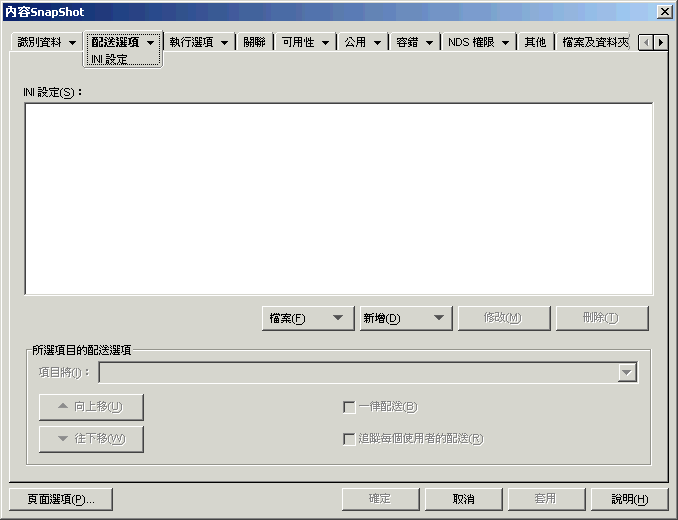
INI 設定
「INI 設定」樹狀結構可顯示將應用程式配送至工作站時要修改的 INI 設定。如果在建立應用程式物件時您使用的是 .aot、.axt 或 .msi 檔案,則樹狀結構會自動包含這些樣板中定義的所有 INI 設定。
如果還有其他 INI 設定要在配送期間建立或刪除,則您需要將設定新增至「」樹狀結構,然後在「」欄位中指定適當的動作 (建立或刪除)。
「INI 設定」樹狀結構可以包含多個 INI 檔案,其中每個檔案均可以包含多個區段。當您將設定新增至「INI 設定」樹狀結構時,必須將其新增至檔案和區段中。這意味著您可能需要先將新檔案和新區段新增至樹狀結構,然後才能新增新設定。
例如,假設您要將 CLASSPATH= setting 新增至 sample.ini 檔案的 ENVIRONMENT 區段。您要 1) 將檔案項目新增至 sample.ini 檔案的「」樹狀結構,2) 在 sample.ini 檔案下新增 ENVIRONMENT 區段,3) 在 ENVIRONMENT 區段下新增 CLASSPATH= setting,以及 4) 選取 CLASSPATH= setting 並在「」欄位中選擇適當的「」動作。
如果您不是要新增 CLASSPATH=setting,而是要將其刪除,則您可以遵循相同的程序,但是要在「」欄位中選擇適當的「」動作。
附註:對於為 AOT/AXT 應用程式建立的應用程式物件,NAL 會處理 INI 設定的配送以及應用程式的配送。如果您要修改 AOT/AXT 應用程式的 INI 設定,但 INI 設定無法配送,則應用程式本身會失敗並且 NAL 會復原應用程式的安裝。
對於為 MSI 應用程式建立的應用程式物件,NAL 會處理 INI 設定的配送,Microsoft Windows Installer (MSI) 會處理應用程式的配送。如果您要修改 MSI 應用程式之應用程式物件的 INI 設定,但 INI 設定無法配送,則會透過 Windows Installer 安裝應用程式,但是 INI 設定不會復原。因此,應用程式可能無法正常運行,具體情況取決於 INI 設定對應用程式的影響。
檔案
此選項可讓您在「INI 設定」樹狀結構中搜尋檔案、區段或值、將設定輸入樹狀結構、從樹狀結構輸出設定,或檢視檔案的 INI 設定。
按一下「」> 選擇以下選項之一:
-
尋找: 搜尋特定檔案、區段或值。
-
尋找下一個: 尋找起始搜尋中所指定項目的下一個出現位置。
-
輸入: 從其他應用程式物件的 .aot 或 .axt 檔案或從 .ini 檔案輸入 INI 設定。「開啟」對話方塊的檔案類型顯示預設為 *.axt。如果您從 .aot 檔案或 .ini 檔案輸入,則您必須將檔案類型顯示變更為「*.aot」、「*.ini」或「」,才能選取適當的檔案。
-
輸出: 將設定輸出至 .ini 檔案。若要將設定輸出至 .aot 或 .axt 檔案,則您必須使用「」>「」>「」功能表中的「」。
-
檢視檔案: 顯示在配送應用程式過程中修改的特定檔案的 INI 設定。您必須先從「INI 設定」樹狀結構選取檔案,然後按一下「」>「」。
新增
此選項可讓您將 INI 設定新增至「INI 設定」樹狀結構。在配送應用程式時,只有顯示在「INI 設定」樹狀結構中的設定才會予以建立或刪除。您可以在網路樹中新增檔案、在檔案中新增區段或在區段中新增值。
若要執行此作業,請在樹狀結構中選取適當的項目,按一下「」按鈕,然後選擇以下選項之一:
-
檔案: 將檔案新增至「INI 設定」樹狀結構。除了提供檔名之外,您還可以指定檔案的目標位置。依預設,會使用 %*WINDIR% 巨集,此巨集代表工作站的 Windows 目錄 (通常為 c:\windows 或 c:\winnt)。命名檔案後,您便可以開始在其中新增區段。
-
區段: 將區段新增至選取的檔案。命名區段後,您便可以開始在其中新增值。
-
值: 將值新增至選取的區段。您必須指定值名稱和值資料。
將值新增至「INI 設定」樹狀結構中後,您可以使用「」清單來決定是建立值還是將值從工作站刪除。如果需要建立值,但是檔案或區段並不存在,則應用程式啟動器會先建立檔案或區段,然後再新增值。
對於區段名稱、值名稱或值資料,您可以使用巨集。如需有關巨集的更多資訊,請參閱節 49.0, 參考:巨集。
修改
您可以修改檔名、區段名稱或值的名稱和資料。選取要修改的檔案、區段或值,然後按一下「」。
「刪除」
選取要從「」樹狀結構中刪除的檔案、區段或值,然後按一下「」。刪除檔案或區段時,所有從屬項目也會被刪除。
所選項目的配送選項
配送選項可讓您決定在執行應用程式配送期間如何處理單個 INI 設定 (「INI 設定」樹狀結構中包含的設定)。
項目將
使用此選項可決定配送應用程式時是建立設定還是刪除設定。在「」樹狀結構中選取值,然後從「」清單選取以下選項之一:
-
始終建立 (預設): 建立值,無論在區段中目前是否存在該值。
-
如果不存在,則建立: 僅當值目前未存在於區段中時,才建立。
-
如果存在,則建立: 僅當值目前存在於區段中時,才建立。
-
建立或新增至現有的區段: 如果此區段中目前不存在值,則建立該值。如果值存在的話,系統會將值新增至已經存在的區段以外的區段。例如,如果您需要多個相同類型的值,例如兩個「DEVICE=」值,則此選項會非常有用。
-
建立或附加至現有值: 如果此區段中目前不存在值,則建立該值。如果值存在的話,系統會將新的值的資料附加至現有值。此值資料中的第一個字元必須是分隔符字元,例如空格。
-
刪除: 從區段中刪除值。
-
從現有值刪除或移除: 從區段中刪除值,或者,如果值有多個資料項目,則將值的資料項目從值中移除。例如,假設 win.ini 檔案中具有以下設定:Run = sol.exe calc.exe。使用此選項,您可以僅移除 calc.exe,從而保留以下設定:Run = sol.exe。值資料中的第一個字元必須是分隔符字元,例如空格。
上移/下移
使用這些選項可以按照您要建立、修改或刪除區段和值的順序來放置這些區段和值。
在「」樹狀結構中,選取要移動的區段或值,然後按一下「」或「」。
一直配送
依預設,應用程式啟動器僅在以下情況中配送「INI 設定」清單中所定義的修改:
- 首次在工作站上啟動應用程式時。
- 應用程式版本號碼變更 (「」索引標籤 >「」頁) 後,首次啟動應用程式。
如果使用者在本地機器上具有 NAL 快取目錄,則應用程式啟動器會使用 NAL 快取目錄中儲存的資訊進行 INI 修改。如果使用者沒有 NAL 快取目錄 (例如,使用者正在透過終端機伺服器用戶端會期執行應用程式啟動器),或如果已停用使用者寫入快取記憶體的功能 (使用者物件 >「」索引標籤 >「」頁 >「」選項),則應用程式啟動器將使用儲存在 eDirectory 中的資訊。
若要強制應用程式啟動器在每次應用程式啟動時配送 INI 修改,請在「」清單中選取 INI 設定,然後選取「」。
附註:儲存應用程式物件並再將其開啟之後,會將標記為「」的設定群組於未標記為「」的設定之後,無論其建立順序或強制順序 (透過使用「」和「」箭頭) 為何。
例如,如果您的某個區段具有兩個「」值 (DAValue1 和 DAValue2) 以及兩個非「始終配送」值 (Value3 和 Value4),則值會按照以下順序列出:Value3、Value4、DAValue1、DAValue2。
您可以使用「」和「」箭頭在兩個群組內變更順序,但「」群組會始終列於第二位。例如,對於先前的順序 (Value3、Value4、DAValue1、DAValue2),您可以變更前兩個值的順序,而後兩個值將變為下列順序:Value4、Value3、DAValue2、DAValue1。但是,如果您要變更順序以首先列出始終配送值 (DAValue2、DAValue1、Value4、Value3),則儲存應用程式物件後,順序仍會恢復為 Value4、Value3、DAValue2、DAValue1。
追蹤每個使用者的配送
如果您已執行巡視使用者設定檔,請使用此選項以確保將特定 .ini 檔案設定配送至使用者登入的各個工作站。對於未儲存於巡視使用者設定檔中的所有 .ini 檔案設定,均應啟用此選項。
在「」樹狀結構中,選取您要追蹤的設定,然後按一下「」。
48.2.5 「文字檔」頁
在為簡單應用程式和 AOT/AXT 應用程式建立的應用程式物件上,才可使用「文字檔」內容頁。此頁在為 MSI 應用程式、Web 應用程式和終端機伺服器應用程式建立的應用程式物件上不可用。
「文字檔」內容頁 (如下所示) 可決定將應用程式配送至工作站時,應用程式啟動器對文字檔 (例如 config.sys 和 autoexec.bat) 所做的修改。
圖 48-11 應用程式物件 >「配送選項」索引標籤 >「文字檔」頁
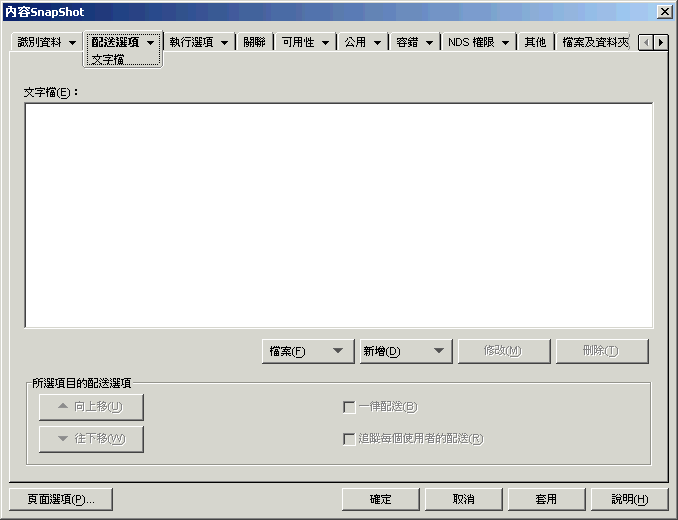
文字檔
「文字檔」樹狀結構可顯示應用程式啟動器修改的文字檔。對檔案所做的每個修改會以檔案的次物件方式顯示出來。
檔案
此選項可讓您在「」樹狀結構中搜尋檔案或文字,以及將檔案輸入至樹狀結構。
按一下「」,然後選取以下選項之一:
-
尋找: 在「」樹狀結構中搜尋特定檔案或資訊。
-
尋找下一個: 尋找起始搜尋中所指定項目的下一個出現位置。
-
輸入: 從其他應用程式物件的 .aot 或 .axt 檔案輸入文字檔。「開啟」對話方塊的檔案類型顯示預設為 *.axt。如果您從 .aot 檔案輸入,則必須將檔案類型顯示變更為「*.aot」或「」,才能選取 .aot 檔案。
新增
此選項可讓您將文字檔修改新增至「」樹狀結構。配送應用程式時,僅執行「」樹狀結構中顯示的修改。
-
檔案: 若要將文字檔新增至樹狀結構,請按一下「」>「」以建立檔案項目。您可以鍵入檔名,或者路徑和檔名 (例如 autoexec.bat 或 c:\autoexec.bat)。僅本地工作站磁碟機、UNC 伺服器路徑和巨集有效。
如果可能,您應該指定路徑。如果您僅輸入檔名,則應用程式啟動器會搜尋工作站的 PATH 環境變數中所指定的所有目錄。如果找不到相符的檔名,則會假設此檔案不存在,並會在 PATH 變數中所指定的第一個目錄中建立此檔案。
-
改變: 若要將變更新增至「文字檔」清單中的檔案,請選取該檔案,按一下「」>「」以顯示「編輯文字檔」對話方塊。進行所想要的改變。在「編輯文字檔」對話方塊中按一下「」,以取得有關每個對話方塊欄位的資訊。
您可以新增多重修改至文字檔案中。例如,您可能要進行一個修改即取代檔案中的文字,並進行另一個修改即新增文字至檔案結尾。您新增的每個修改均會顯示在「」清單中的文字檔下方。
重要:如果您要變更文字檔 (例如新增文字),則一次僅可新增一行。如果您按 Enter 以進行換行,則會儲存您所做的變更。
修改
若要變更文字檔的名稱,請在「」樹狀結構中選取檔案,按一下「」,然後指定新名稱。
若要編輯文字檔修改之一,請在「」樹狀結構中選取修改,按一下「」以顯示「編輯文字檔」對話方塊,然後進行所需的變更。在「編輯文字檔」對話方塊中按一下「」,以取得有關每個對話方塊欄位的資訊。
「刪除」
在「」樹狀結構中,選取您要刪除的文字檔或文字檔修改 > 按一下「」。
所選項目的配送選項
使用這些選項可以為文字檔和文字檔修改設定個別配送選項。選項會根據您是否已經在「文字檔案」網路樹中選擇了文字檔案或文字檔案修改而改變。
如果已修改,則不需重新開機
您選取文字檔後,才會出現此選項。如果您不希望使用者在您對所選文字檔進行變更後重新開機,請選取此選項。位於「」>「」頁上的「」和「」選項會置換此設定。
上移/下移
您選取文字檔修改後,才會出現此選項。按一下「」或「」,根據您要套用修改的順序來放置修改。
一直配送
依預設,應用程式啟動器僅會在以下情況中配送「」清單中所定義的文字檔修改:
- 首次在工作站上啟動應用程式時。
- 應用程式版本號碼變更 (「」索引標籤 >「」頁) 後,首次啟動應用程式。
如果使用者在本地機器上具有 NAL 快取目錄,則應用程式啟動器會使用 NAL 快取目錄中儲存的資訊進行修改。如果使用者沒有 NAL 快取目錄 (例如,使用者正在透過終端機伺服器用戶端會期執行應用程式啟動器),或如果已停用使用者寫入快取記憶體的功能 (使用者物件 >「」索引標籤 >「」頁 >「」選項),則應用程式啟動器將使用儲存在 eDirectory 中的資訊。
若要強制應用程式啟動器在每次應用程式啟動時配送文字檔修改,請在「」清單中選取修改,然後選取「」。
附註:儲存應用程式物件並再將其開啟之後,會將標記為「」的修改群組於未標記為「」的修改之後,無論其建立順序或強制順序 (透過使用「」和「」箭頭) 為何。
例如,如果您的某個檔案具有兩個「」修改 (DAMod1 和 DAMod2) 以及兩個非「始終配送」修改 (Mod3 和 Mod4),則修改會按照以下順序列出:Mod3、Mod4、DAMod1、DAMod2。
您可以使用「」和「」箭頭在兩個群組內變更順序,但「」群組會始終列於第二位。例如,您可以使用前一個排列順序 (Mod3、Mod4、DAMod1、DAMod 2) 變更前兩個修改的順序及後兩個修改的順序,以取得以下順序:Mod4、Mod3、DAMod2、DAMod1。但是,如果您變更順序以首先列出「」修改 (DAMod2、DAMod1、Mod4、Mod3),則儲存應用程式物件後,順序仍會恢復為 Mod4、Mod3、DAMod2、DAMod1。
追蹤每個使用者的配送
如果您已執行巡視使用者設定檔,請使用此選項以確保將特定文字檔修改配送至使用者登入的各個工作站。您應該為未儲存為巡視使用者設定檔之一部分的所有修改啟用此選項。
在「」清單中,選取所需修改,然後選取「」。
48.2.6 「配送程序檔」頁
在為簡單應用程式、AOT/AXT 應用程式和 MSI 應用程式建立的應用程式物件上,才可使用「配送程序檔」內容頁。此頁在為 Web 應用程式和終端機伺服器應用程式建立的應用程式物件上不可用。
作為配送應用程式程序的一部分,應用程式啟動器可啟動程序檔引擎以執行「配送前」程序檔和「配送後」程序檔 (如需有關程序檔執行順序的詳細資料,請參閱程序檔執行順序)。「配送程序檔」內容頁 (如下所示) 可定義您希望應用程式啟動器使用的程序檔引擎以及您希望執行的程序檔。
圖 48-12 應用程式物件 >「配送選項」索引標籤 >「配送程序檔」頁
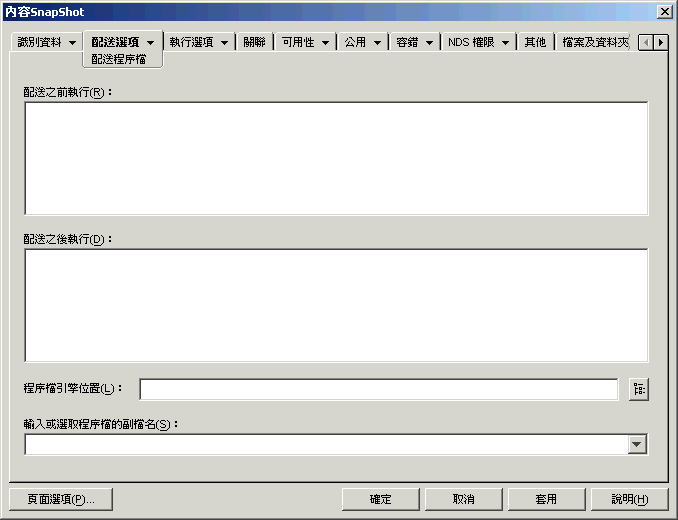
在 Windows 2000/XP 上,配送程序檔會在安全系統空間中執行,這意味著使用者看不到任何程序檔指令或指令結果。因此,您不應併入任何需要或啟動使用者互動的指令。如果您執行此作業,程序檔將於此點停止。例如,您不應併入指令以執行需要使用者互動的程式,因為在安全系統空間中執行的程式永遠不會向使用者顯示。在 Windows 98 上,配送程序檔會在使用者空間中執行 (因為無系統空間)。
配送之前執行
使用此文字視窗,可輸入您希望在配送應用程式之前執行的任何程序檔指令。請勿在程序檔中使用延伸的字元;不支援延伸的字元。如需程序檔範例,請參閱程序檔範例。
配送之後執行
使用此文字視窗,可輸入您希望在配送應用程式之後執行的任何程序檔指令。請勿在程序檔中使用延伸的字元;不支援延伸的字元。如需程序檔範例,請參閱程序檔範例。
程序檔引擎位置
程序檔引擎可決定您需要使用的程序檔指令和指令碼語言。如果您未在「」欄位中定義程序檔引擎,則應用程式啟動器會將 Novell Client™ 用作程序檔引擎 (如果工作站安裝有 Novell Client),這意味著您可以使用大多數 Novell Client 登入程序檔指令 (請參閱支援的 Novell Client 登入程序檔指令)。
如果您要使用 Novell Client 之外的程序檔引擎,請指定替代的程序檔引擎。程序檔引擎必須位於使用者永遠可存取的位置 (例如其本地磁碟機)。使用者可以將磁碟機映射至伺服器 (例如透過 Novell Client 或 Client for Microsoft Networks) 時,程序檔引擎才能常駐於網路伺服器上。如果應用程式啟動器無法找到程序檔引擎,則會向使用者顯示錯誤並且無法配送應用程式。
如果您將 Windows 指令解釋器用作程序檔引擎,則必須併入 /C 指令,如下列範例中所示:
- Windows 2000/XP﹕%*winsysdir%\cmd.exe /c
- Windows 98:%*windir%\command.com /c
%*winsysdir% 和 %*windir% 變數可指定 Windows 系統目錄 (例如 c:\winnt\system32);/c 指令可指示指令解釋器執行程序檔,然後停止。如果未使用 /c 指令,則程序檔無法完成。
如需程序檔範例,請參閱程序檔範例。
程序檔副檔名
當您在「程序檔引擎位置」欄位中指定程序檔引擎後,此選項才適用。
配送應用程式時,應用程式啟動器會為「」程序檔和「」程序檔建立暫存程序檔。會將這些檔案傳送至稍後會執行程序檔的程序檔引擎。您需要指定程序檔引擎所需的程序檔副檔名。
如需程序檔範例,請參閱程序檔範例。
程序檔範例
下列程序檔會將 Windows 2000/XP 指令解釋器用作程序檔引擎。在進行配送之前,會將 c:\ 目錄清單儲存到文字檔,並備份 autoexec.bat 檔案。
「配送之前執行」欄位
dir c:\>c:\1.txt copy autoexec.bat autoexec.bak /y
「程序檔引擎位置」欄位
cmd.exe /c
「輸入或選取程序檔副檔名」欄位
.bat
程序檔執行順序
應用程式啟動器在配送和啟動應用程式時,最多可執行四個不同的程序檔:
-
配送程序檔: 「配送之前執行」和「配送之後執行」(「」索引標籤 >「」頁)
-
啟動程序檔: 「」與「」(「」索引標籤 >「」頁)
應用程式啟動器會按照下列順序執行程序檔:
- 「啟動之前執行」程序檔已執行
- 「配送之前執行」程序檔已執行
- 應用程式已配送 (已複製檔案、已修改設定等)
- 「配送之後執行」程序檔已執行
- 應用程式已啟動
- 關閉應用程式 (由使用者執行)
- 「終止之後執行」程序檔已執行
支援的 Novell Client 登入程序檔指令
將 Novell Client 用作程序檔引擎時,您可以使用下列程序檔指令之外的所有指令:
表 48-1 支援的 Novell Client 登入程序檔指令
|
CLS |
INCLUDE |
PCOMPATIBLE |
|
DISPLAY |
LASTLOGINTIME |
SCRIPT_SERVER |
|
EXIT |
NO_DEFAULT |
SET_TIME |
|
FDISPLAY |
NOSWAP |
SWAP |
|
IF MEMBER OF |
PAUSE |
WRITE |
應用程式啟動器不會在螢幕上輸出任何資訊,也不會顯示程序檔錯誤。
如需程序檔指令、語法與範例,請參閱 Novell 文件網站上的 Novell Client 文件。
48.2.7 「預先安裝排程」頁
在為簡單應用程式、AOT/AXT 應用程式和 MSI 應用程式建立的應用程式物件上,才可使用「預先安裝排程」內容頁。此頁在為 Web 應用程式和終端機伺服器應用程式建立的應用程式物件上不可用。
「預先安裝排程」內容頁 (如下所示) 可讓您在使用者首次啟動應用程式之前將應用程式的部分配送至工作站。由於可以排定配送,因此您可以執行應用程式的離線或下班時間分配,並為使用者節省一些通常與配送相關聯的等待。例如,您可以在下班後預先安裝應用程式,以便在第二天可以使用此應用程式。
圖 48-13 應用程式物件 >「配送選項」索引標籤 >「預先安裝排程」頁
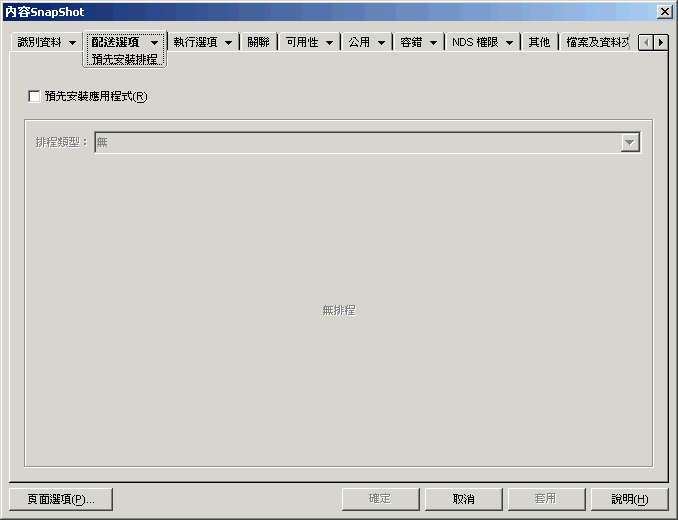
使用預先安裝,會在啟動應用程式之前,執行所有與工作站相關的配送程序 (複製檔案,修改文字檔、.ini 檔案以及工作站登錄設定)。當使用者啟動應用程式時,會完成使用者特定的配送程序 (修改使用者登錄機碼等)。
您可以預先安裝與工作站或使用者相關聯的應用程式:
- 對於與使用者關聯的應用程式,使用者必須已登入,並且應用程式啟動器必須正在執行。應用程式啟動器會使用已登入使用者的認證 (驗證和檔案系統存取權限) 來配送應用程式。
- 對於與工作站關聯的應用程式,工作站必須正在執行,但應用程式啟動器無需正在執行。如果應用程式為非 MSI 應用程式 (例如 AOT 應用程式),NAL 工作站輔助程式會使用工作站的身分證明配送此應用程式。如果應用程式為 MSI 應用程式,NAL 工作站輔助程式會使用已登入使用者的身分證明。如果您想讓其使用工作站的認證,而無需使用者登入 (例如,在下班時間執行 MSI 應用程式配送),則必須啟用「」選項 (「」索引標籤 >「」頁)。
預先安裝與工作站相關聯的應用程式時,您還應該注意以下事項:
- 還必須將標記為「」的所有捷徑、登錄設定、應用程式檔案、INI 設定和文字檔修改標記為「」。否則將不會對其進行配送。若要執行此作業,請使用「圖示/捷徑」頁、「登錄」頁、「應用程式檔案」頁、「INI 設定」頁和「文字檔」頁上的「」和「」選項。
- 在 Windows 2000/XP 工作站上,如果使用者未登入,則所有的使用者特定巨集 (「」>「」頁) 均會指向預設使用者目錄。這個情況會影響在「開始」功能表上放置資料夾和圖示的能力。解決這個問題的方法有兩種︰1) 將應用程式物件中的巨集項目標記為「」,或 2) 將使用者特定巨集變更為所有使用者的巨集 (例如將 %*PROGRAMS% 變更為 %*COMMONPROGRAMS%)。
- 如果在安裝期間應用程式需要重新開機,則您必須選取「重新開機」群組方塊中的「」或「」,以及「」群組方塊中的「」。
預先安裝應用程式
選取此選項可預先安裝應用程式。如果您不選取此選項,即使您建立排程,也不會預先安裝應用程式。
排程類型
選取您要使用的排程類型。您可以選擇「」、「」或「」。
無
使用此選項表示無排程。一旦將應用程式與使用者或工作站相關聯 (「關聯」頁),即會預先安裝應用程式。
指定的日期
使用此選項可選取您希望預先安裝應用程式的特定日期。您不能選擇超過 350 個指定的日期。
-
日期範圍: 「日期範圍」清單會顯示可以預先安裝應用程式的所有日期。若要新增日期,請按一下「」,選取所需日期,然後按一下「」以在清單中顯示它。
-
所選日期的時間: 選取可用的開始時間與結束時間。這些時間適用於「」清單中的所有日期。
附註:時間以 5 分鐘的間隔遞增,最早的可用開始時間為 00:00 (中午 12:00),最晚的結束時間為 23:55 (晚上 11:55)。這意味著從晚上 11:55 到午夜 12:00,應用程式始終有 5 分鐘時間不可用。如果您要使應用程式全天均可用,則需要使用「」排程類型。如需更多資訊,請參閱日期範圍。
-
從開始時間延展 (分): 「」選項可將使用者存取時間在指定的分鐘內延展,從而應用程式不會同時對所有使用者均可用。如果您希望所有使用者均可在應用程式可以使用時啟動它,且應用程式透過網路配送或執行,則您可以使用此選項以避免可能的網路超載。
例如,若要將應用程式配送給中等數量的使用者 (假設大約為 100 個使用者),您可以指定在一小時 (60 分鐘) 時段內 (從排定的開始時間開始) 隨機配送應用程式:這樣,所有使用者將可以在排定開始時間後的前六十分鐘內存取應用程式。
如果您想實質減輕應用程式配送產生的伺服器負載,或者如果您遇到頻寬問題,則可能需要在整段可用時間內隨機配送應用程式。若要在應用程式可用的整段時間 (「」和「」) 中延展存取時間,請使用為該應用程式指定的總可用時間 (以分鐘為單位)。這要求您在指定的每一天均有最長時間可供使用。例如,如果應用程式設定為美國的一般上班時間 (每天 9 小時:上午 8:00 至下午 5:00),您可以按以下方法計算可以使用應用程式的總時間:
指定的小時數 x 每小時 60 分鐘 = 每天的總可用時間
使用該方程式,以上範例可計算如下:
9 x 60 (每小時的分鐘數) = 540 分鐘的可用時間
在此範例中,當您在「」欄位中輸入 540 分鐘時,會在排定日期中可用的整個 540 分鐘內隨機配送應用程式。請注意,這可能不適用於必須及時配送的應用程式 (例如防毒更新)。還需要注意的是,此範例僅適用於以下情況:您可以排程在一週中任何一天的任何指定時間段內執行配送。
請記住,「」設定無法為一天中的最後五分鐘排程,因此如果應用程式排程在某天晚上 11:55 結束,則需要考量這五分鐘。
日期範圍
使用此選項可以選取要預先安裝應用程式的日期範圍。您也可以使用這個選項,只在已知日期範圍內一周中某幾天才預先安裝應用程式。
-
日期範圍: 若要定義日期範圍,請選取開始日期和結束日期 > 在建立的日期範圍內選取日期 (星期日至星期六)。依預設,已選取所有日期;某天的按鈕顯示為按下狀態即表示已選取該天。
-
所選範圍的時間: 選取可用的開始時間與結束時間。此選項會根據日期範圍是包含一天、幾天還是全部七天,而有不同的運作方式。如果日期範圍包括一至六天 (但並非全部七天),可在這些天的開始時間與結束時間之間使用應用程式。例如,如果您要將應用程式設為在星期一的 8:00 至 5:00 點之間可用,其將在此時間範圍內可用。但是,如果日期範圍包括全部七天,會忽略此時間,並且應用程式在每天 24 小時中均可用。
-
從開始時間延展 (分): 「」選項可將使用者存取時間在指定的分鐘內延展,從而應用程式不會同時對所有使用者均可用。如果您希望所有使用者均可在應用程式可以使用時啟動它,且應用程式透過網路配送或執行,則您可以使用此選項以避免可能的網路超載。
例如,若要將應用程式配送給中等數量的使用者 (假設大約為 100 個使用者),您可以指定在一小時 (60 分鐘) 時段內 (從排定的開始時間開始) 隨機配送應用程式:這樣,所有使用者將可以在排定開始時間後的前六十分鐘內存取應用程式。
如果您想減輕應用程式配送產生的伺服器負載,或者如果您遇到頻寬問題,則可能需要在整段可用時間中隨機配送應用程式。若要在可以使用應用程式的整段時間 (「」和「」) 中延展存取時間,請使用為該應用程式指定的總可用時間 (以分鐘為單位)。例如,如果將工作站關聯的應用程式設定為三班制工作日中的整個 24 小時,您可以按以下方法計算可以使用該應用程式的總時間:
日期範圍內的天數 x 每天的可用時間 = 總可用時間
使用此方程式並確保將小時轉換為分鐘,以上範例可計算如下:
7 (天) x 24 (小時) = 168 小時可用
168 x 60 (每小時的分鐘數) = 10,080 分鐘可用
當您在「」欄位中輸入 10800 分鐘時,會在其可用的整個 10800 分鐘內隨機配送應用程式。請注意,這不適用於必須及時配送的應用程式 (例如防毒更新)。
-
所有用戶端都使用此排程 (GMT): 排程以工作站的時區為基礎。如果您的網路橫跨不同時區,而您規劃應用程式在下午 1 點執行,它將在每個時區的下午 1 點執行。您可以選取此選項,讓工作站同時執行應用程式,而無論其時區為何 (例如,羅馬時間下午 1:00 和洛杉磯時間凌晨 4:00)。
48.2.8 「預先配送程序終止」頁
「預先配送程序終止」內容頁 (如下所示) 可決定應用程式啟動器在將應用程式配送至工作站之前終止的可執行檔和服務。
圖 48-14 應用程式物件 >「配送選項」>「預先配送程序終止」頁
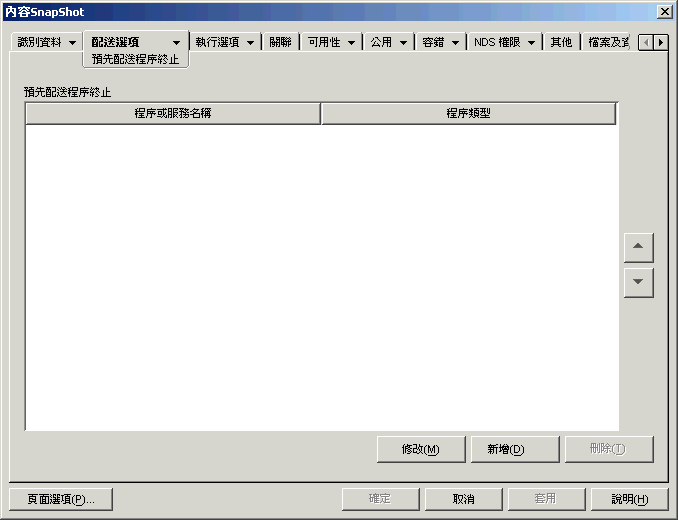
應用程式啟動器可終止在使用者空間中執行的任何程序。此外,其還可終止在系統空間中執行的任何服務 (如果該服務顯示在 Microsoft Management Console 的「服務」清單中並且您使用該服務名稱)。應用程式啟動器無法終止在系統空間中執行的可執行檔。
終止程序時,應用程式啟動器會終止與指定檔名相符的所有程序。例如,如果您指定 notepad.exe 作為要終止的程序可執行檔,則會終止 notepad.exe 的所有實例。換言之,如果 c:\notepad.exe 和 c:\winnt\notepad.exe 均在執行,則會同時終止。您無法僅終止程序的特定實例 (例如僅 c:\notepad.exe,或僅 c:\winnt\notepad.exe)。
新增
此選項可讓您將程序新增至清單。配送應用程式之前,僅會終止清單中所顯示的程序。
按一下「」以顯示「編輯程序」對話方塊。在「 > 」方塊中,輸入可執行檔 (.exe) 檔名或輸入服務名稱 (如 Microsoft Management Console 的「服務」清單中所定義)。請勿併入完整的檔案路徑;如果您這樣做,會導致終止失敗。
如果程序為 Windows 服務,請按一下「」,然後按一下「」,以將程序新增至「」清單。
修改
您可以修改程序名稱和類型。在清單中選取程序,然後按一下「」。
「刪除」
選取您要從清單中刪除的程序,然後按一下「」。
向上箭頭和向下箭頭
從清單中選取程序,然後按一下向上箭頭即可在清單中上移程序,或按一下向下箭頭即可在清單中下移程序。應用程式啟動器會依照程序的列出順序 (由上至下) 終止程序。
48.2.9 「選項」頁
在為所有應用程式類型 (簡單、AOT/AXT、MSI、Web 和終端機伺服器) 建立的應用程式物件上,均可使用「選項」內容頁。
「選項」內容頁 (如下所示) 可決定將應用程式配送至工作站時應用程式啟動器所使用的一般選項。
圖 48-15 應用程式物件 >「配送選項」索引標籤 >「選項」頁
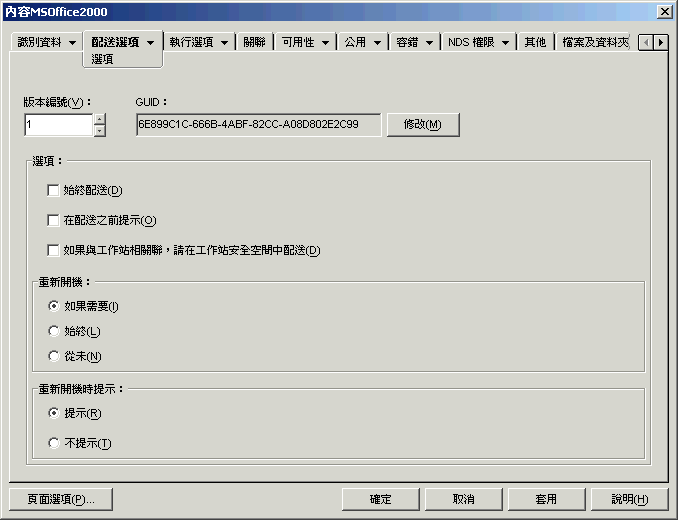
GUID 與版本編號
應用程式啟動器會使用應用程式的全域唯一識別碼 (global unique identifier, GUID) 與版本編號來管理應用程式的配送。應用程式啟動器將應用程式配送至工作站後,會將 GUID 與版本編號新增至工作站的 Windows 登錄中。如果 GUID 或版本編號發生變更,則應用程式啟動器會重新配送此應用程式。
建立應用程式物件時會隨機產生 GUID。一般而言,您無需變更此 GUID。但是,也存在一些諸如以下所示可能需要變更應用程式之 GUID 的情況:
- 不慎從 eDirectory 刪除應用程式物件。您要重新建立此應用程式物件,但當您執行此作業時,卻為其指定了新的、唯一的 GUID。由於新的 GUID 會導致向與應用程式相關聯的所有使用者和工作站重新配送應用程式,因此您可以使用 GUID 管理員 (按一下「」按鈕即可) 將新的 GUID 變更為舊的 GUID。
- 對於相同的應用程式,您可以擁有多個應用程式物件 (以啟用容錯、載入平衡、站點清單等)。您需要確保所有的應用程式物件均具有相同的 GUID,以便無論使用哪一個應用程式物件,均僅配送一次應用程式。您可以使用 GUID 管理員來同步化 GUID。
- 站點 1 和站點 2 具有相同的應用程式鏈。您必須將站點 1 之鏈中每個應用程式的 GUID 與站點 2 上每個相符應用程式的 GUID 同步化。可以使用 GUID 管理員同步化 GUID。
版本編號是介於 0 至 65535 之間的唯一編號 (首次建立應用程式物件時指定為 0),隨著您對應用程式物件進行修訂,可以遞增編號。如果您要變更應用程式物件的資訊,則應該遞增版本編號,以便應用程式啟動器重新配送應用程式。當新版本編號大於工作站 Windows 登錄中的目前版本編號時,應用程式啟動器才會重新配送應用程式。
選項
這些選項可讓您決定在每次執行應用程式時應用程式啟動器是否均應重新配送應用程式,並且應用程式啟動器是否應提示使用者接受或拒絕配送。在為 Web 應用程式和終端機伺服器應用程式建立的應用程式物件上,不顯示「選項」欄位,因為它們不適用。
一直配送
依預設,應用程式啟動器會在以下情況中進行與應用程式物件相關聯的配送變更:
- 首次在工作站上啟動應用程式時。
- 應用程式版本編號變更後,首次啟動應用程式。
若要強制應用程式啟動器在每次啟動時均重新配送應用程式,請選取「」。
若要確保在每次執行應用程式時均會更新所有應用程式設定和檔案,則此選項會非常有用。如果使用者在其本地機器上安裝有 NAL 快取目錄,會從 NAL 快取目錄配送檔案和設定。如果使用者沒有 NAL 快取目錄 (例如,使用者透過終端機伺服器用戶端會期執行應用程式啟動器),或如果已停用使用者寫入快取記憶體的功能 (使用者物件 >「」索引標籤 >「」頁 >「」選項),則應用程式檔案和設定會根據 eDirectory 更新。若要強制從 eDirectory 執行配送,即使使用者在本地機器上具有 NAL 快取目錄,您需要變更應用程式的版本編號,或讓單個使用者在應用程式物件上按一下滑鼠右鍵,然後按一下「」。
如果您每次僅需配送特定的檔案或設定,則可以逐個進行更新。例如,如果您希望始終配送特定登錄機碼和值,則您可以為特定機碼和值在「登錄設定」頁 (「」索引標籤) 上設定「」選項。
由於此設定會導致每次配送所有的應用程式檔案和設定,因此它會置換「登錄」、「INI 設定」、「應用程式檔案」、「圖示/捷徑」和「文字檔」頁 (「配送選項」索引標籤) 上的「」選項。
在配送之前提示
選取此選項以提示使用者接受配送。當使用者第一次按應用程式圖示時,電腦便會提示使用者;之後電腦便不會再提示使用者。為了更好地協助使用者就安裝應用程式做出決定,提示包含您在「描述」頁 (「」索引標籤) 中輸入的文字。
如果與工作站相關聯,請在工作站安全空間中配送
此選項的功能根據您設定的是 MSI 應用程式還是 AOT/簡單應用程式而定。
如果應用程式為 MSI,則: 依預設,未選取此核取方塊。通常會在使用者安全空間中配送與工作站相關聯的 MSI 應用程式,這意味著應用程式啟動器會使用使用者的認證和檔案系統存取權限。
選取此選項可指示應用程式啟動器在工作站安全空間中配送應用程式。應用程式啟動器會將配送移交給 NAL 工作站輔助程式,其在系統空間中執行並使用工作站的認證。使用此選項可讓您 1) 下班時間分配應用程式,以及 2) 透過為工作站 (而非使用者) 指定來源 .msi 檔案的存取權限,更好地保護應用程式之來源 .msi 檔案的安全。請考量以下幾個範例:
- 您要將應用程式與工作站相關聯,並在使用者啟動它之前對其進行配送。這是對於下班時間分配而言。若要執行此作業,您可以在「關聯」頁 (「」索引標籤) 上將應用程式與工作站相關聯,在「」頁 (「」索引標籤) 上設定配送排程,然後啟用此選項。只要工作站是在排定的配送時間內執行,NAL 工作站輔助程式即會使用工作站安全空間 (而非通常用於安裝 MSI 應用程式的使用者空間) 來配送應用程式。
- 您要將應用程式配送至工作站,但並不希望為使用者指定網路上應用程式來源檔案的存取權限。若要執行此作業,您可以在「」頁 (「」索引標籤) 上將應用程式與工作站相關聯,然後選取此選項。使用者啟動應用程式後,應用程式啟動器則會呼叫 NAL 工作站輔助程式。工作站輔助程式將使用工作站安全性空間配送應用程式。
謹記應用程式啟動器會使用工作站的認證 (而非使用者的認證) 來配送應用程式。這意味著您必須為工作站指定適當的檔案系統權限,才能存取來源 .msi 檔案所在的網路位置。
使用此選項並不能安裝所有的 MSI 應用程式。某些 MSI 應用程式對登入使用者具有相依性 (例如在 Windows 登錄中讀取並寫入至 HKCU 貯備)。在此情況下,您必須不選此選項,才能讓配送在使用者安全空間 (而非工作站安全空間) 中進行。
附註:如果在安裝期間應用程式需要重新開機,則您必須選取「」群組方塊中的「」或「」以及「」群組方塊中的「」。
如果應用程式為 AOT 或簡單應用程式: 依預設,已選取此核取方塊。通常會在工作站安全空間中配送與工作站相關聯的 AOT 或簡單應用程式,這意味著應用程式啟動器會使用工作站的認證和檔案系統存取。
不選此選項可指示應用程式啟動器在使用者安全空間中配送應用程式。然後,應用程式啟動器即會在使用者空間中執行,並使用使用者認證來配送檔案,即使將應用程式與工作站相關聯。
重新開機
選取工作站重新開機的方式。可用的選項為:
-
如果需要: 如果無法在執行 Windows 時進行必要的變更 (例如取代開啟的 DLL),應用程式啟動器會重新開機工作站。
-
始終: 配送應用程式後,應用程式啟動器會始終重新開機工作站。
-
永不: 應用程式啟動器不將工作站重新開機。這項改變在下次工作站重新開機時便會生效。
NAL 服務在「系統」空間而非「使用者」空間中執行,可在 Windows 2000/XP 工作站上配送與工作站相關聯的應用程式。如果您選取「」選項,則 NAL 服務會自動將工作站重新開機,即使您將「」選項設定為「」(請參閱下文);換言之,NAL 服務會忽略「」設定。如果您選取「」選項並需要重新開機,亦是如此。
提示重新開機
選取是否提示使用者將工作站重新開機。如果您選取「」,但是不選「」選項 (「」索引標籤 >「」頁),則不會提示使用者 (換言之,停用「」選項可置換啟用「」選項)。
48.2.10 「BITS 設定」頁
在為簡單應用程式、AOT/AXT 應用程式和 MSI 應用程式建立的應用程式物件上,才可使用「BITS 設定」內容頁。此頁在為 Web 應用程式和終端機伺服器應用程式建立的應用程式物件上不可用。
「BITS 設定」頁可讓您設定將應用程式傳輸至工作站時 Microsoft Background Intelligent Transfer Service (BITS) 所使用的設定。當將 Novell 應用程式啟動器和應用程式設定為使用 BITS 時,才會使用 BITS (請參閱節 34.0, 進階配送:使用 BITS 傳輸應用程式)。
圖 48-16 應用程式物件 >「配送選項」索引標籤 >「BITS 設定」頁
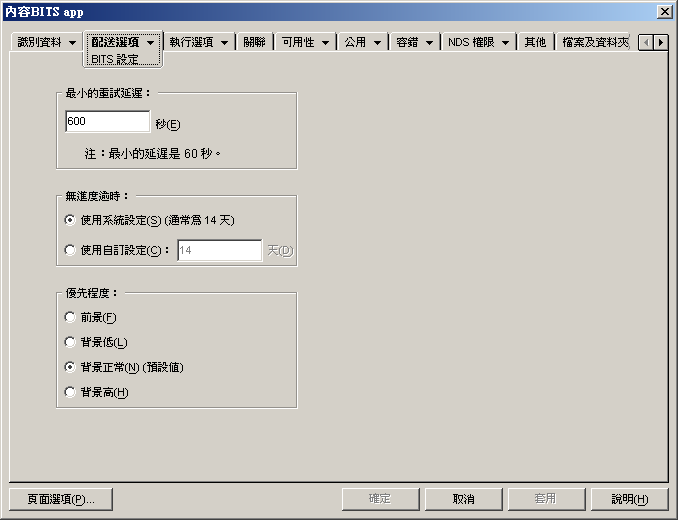
最小的重試延遲
如果 BITS 在傳輸應用程式過程中發生錯誤,則會將其分為嚴重錯誤或暫時性錯誤。BITS 無法從嚴重錯誤中復原;嚴重錯誤需要管理員介入才能修正問題。BITS 有可能從暫時性錯誤中復原。
使用該選項可指定發生暫時性錯誤後,在再次嘗試傳輸應用程式之前,您希望 BITS 等待的最短時間。預設為 600 秒,即 10 分鐘。最小設定為 60 秒。最大設定為 2,147,483,647 秒。
無進度逾時
使用此選項可指定在發生暫時性錯誤之後多少天 (如果沒有任何進度),您希望 BITS 繼續嘗試傳輸應用程式。
-
使用系統設定 (通常為 14 天): 選取此選項可使用 Windows 系統設定。Windows 系統設定來自 1) BITS 預設設定,其為 14 天,或 2) Windows 群組規則中的「非使用中工作逾時 (天)」設定,依預設未定義此值。選取此選項後,除非已為 Windows 群組規則設定指定了值,否則會使用 BITS 預設設定 (14 天)。您可以使用 Windows 群組規則編輯器 (gpedit.msc) 來檢視和變更 Windows 群組規則設定。
-
使用自訂設定: 選取此選項可手動輸入逾時期限。
- 最小設定為 0 天。只有在您不想讓 BITS 遇到暫時性錯誤後再次嘗試傳輸應用程式時,才輸入 0;在此情況下,BITS 會立即將對傳輸的控制傳回至應用程式啟動器。
- 最大設定為 24,855 天。但是,BITS 會將此數字與 Windows 群組規則中「非使用中工作逾時 (天)」設定中的數字相比較。如果「非使用中工作逾時 (天)」設定小於此數字,則 BITS 使用規則設定。例如,如果您為此設定輸入 45 天,但是規則設定為 30 天,則 BITS 使用 30 天。如果未定義「非使用中工作逾時 (天)」設定 (預設狀態),則規則設定預設為 90 天。在此情況下,例如,如果您在此設定中輸入 91 天,則 BITS 會使用規則設定 (90 天)。
如果在逾時期限內有任何傳輸進度,則會重設計數器。如果因沒有任何進度而導致 BITS 逾時,則會將傳輸的控制傳回至應用程式啟動器,然後應用程式啟動器會使用其標準的配送程序傳輸應用程式。
優先程度
使用此選項可以為應用程式指定傳輸優先程度層級。您可以從一種前景優先程度和三種背景優先程度 (低、一般、高) 中選擇。
前景優先程度會使 BITS 在前景中傳輸應用程式。前景傳輸為最高優先程度,並且會優先於任何背景傳輸進行處理。前景傳輸會與其他應用程式競爭網路頻寬,這樣會降低使用者的網路體驗。除非傳輸時間很緊急或使用者正在等待,否則您應該使用背景優先程度。此外,對於小於 2 GB 的檔案,BITS 僅支援檔案的前景優先程度。
對於三種背景優先程度而言,優先程度層級決定相對於佇列中的其他傳輸何時處理該傳輸。較高優先程度傳輸優先於較低優先程度傳輸。相同優先程度層級的傳輸共用傳輸時間,這會防止大型傳輸阻塞傳輸佇列。較低的優先程度傳輸不會接收傳輸時間,直至所有較高優先程度傳輸均已完成或處於錯誤狀態。